設定
設定では、各画面を開いたときの初期設定や細かな表示スタイル等を設定できます。
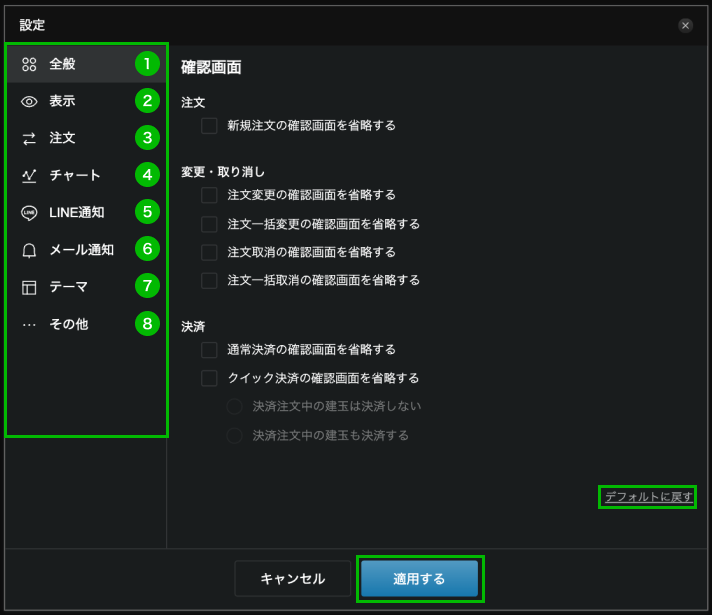
①全般の設定
注文を行う際に確認画面を非表示にすることができます。
②表示の設定
レート一覧に表示する通貨ペアと表示順序、表示項目等を設定することができます。
③注文の設定
注文画面を表示した際の初期表示を設定しておくことができます。
④チャートの設定
チャートを表示した際の初期表示や、チャートの色、チャート上に描写する線の色を設定することができます。
⑤LINE通知の設定
LINEメッセージを受け取る通知の種類を設定できます。
⑥メール通知の設定
メールを受け取る通知の種類を設定できます。
⑦テーマの設定
画面全体の背景色等の基本的な色合いを設定することができます。
⑧その他の設定
レート更新時の表示方法や約定した際のサウンド等を設定することができます。
■デフォルトに戻す
【デフォルトに戻す】をクリックすると、各メニューで設定されている内容を初期設定に戻すことができます。
■適用する
【適用する】をクリックすると、変更した設定を適用することができます。
全般設定
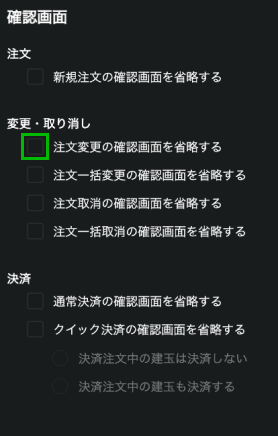
全般設定メニューでは、注文・変更・取消・決済時の各確認画面の省略(決済注文中の建玉決済の選択)を設定することができます。
■表示の省略設定できる画面
1) 新規注文を行う際の確認画面
2) 注文変更を行う際の確認画面
3) 注文一括変更を行う際の確認画面
4) 注文取消を行う際の確認画面
5) 注文一括取消を行う際の確認画面
6) 通常決済を行う際の確認画面
7) クイック決済を行う際の確認画面
※成行・ストリーミング注文は確認画面は表示されず、設定項目にも表示されません。初回注文時に「確認画面非表示に関する同意事項」が表示されますので、ご同意の上、ご利用ください。「次回以後、表示しない」にチェックを入れた場合でも、「その他」から初期化していただくことで、再び表示されるようになります。
■クイック決済の確認画面省略設定の追加(2024年9月25日)
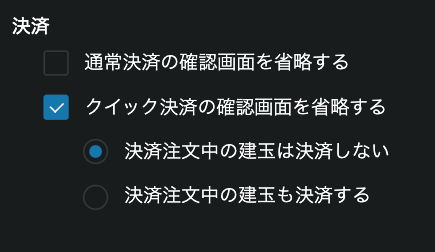
クイック決済時において、クイック決済確認画面を省略できる設定となります。
省略するをチェックONにすると、決済注文中の建玉を決済しない/するについて設定が可能となります。
尚、省略するをチェックOFF(=クイック決済確認画面を表示する)の場合は、クイック決済確認画面上で決済注文中の建玉を決済しない/するの選択ができます。
クイック決済確認画面上での設定の詳細についてはこちらをご確認ください。
表示設定
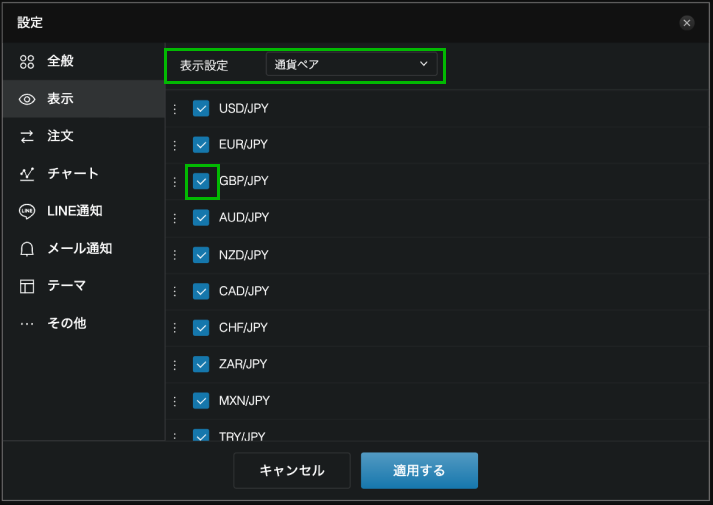
全般設定メニューでは、レート一覧に表示する通貨ペアや各画面の表示項目を設定することができます。
<設定できる画面>
- 通貨ペア
- レート一覧
- 建玉サマリ
- 建玉照会
- 注文履歴
- 約定履歴
■表示する通貨ペアを設定する
ここにチェックを入れた通貨ペアがレート一覧やトレードパネル等に表示されます。
■通貨ペアの並び順を変更する
以下の画像のように、通貨ペアをドラッグアンドドロップ(マウスで左クリックしたまま、所定の位置でマウスを離すこと)すると、各画面における通貨ペアの並び順を変更することができます。
例) USD/JPYを1番目から3番目に移動
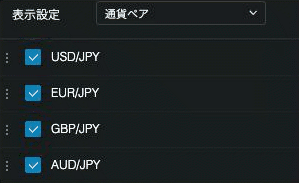
■各一覧画面に表示する項目を設定する
以下の画像のように、チェックを入れた項目が各画面に一覧として表示されます。
<設定できる画面>
- レート一覧
- 建玉サマリ
- 建玉照会
- 注文履歴
- 約定履歴
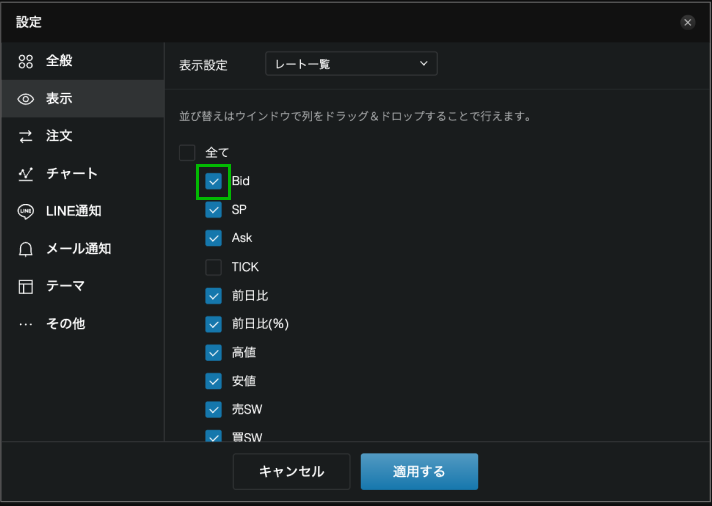
■表組みの列を並び替えする
以下の画像のように、表組みのタイトル部分をドラッグアンドドロップ(マウスで左クリックしたまま、所定の位置でマウスを離すこと)すると、表組みの列の並び替えをすることができます。
<並び替えできる画面>
- レート一覧
- 建玉サマリ
- 建玉照会
- 注文履歴
- 約定履歴
例) レート画面のSpをAskの右に移動
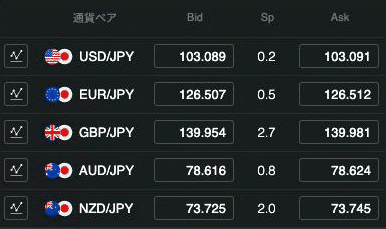
注文設定
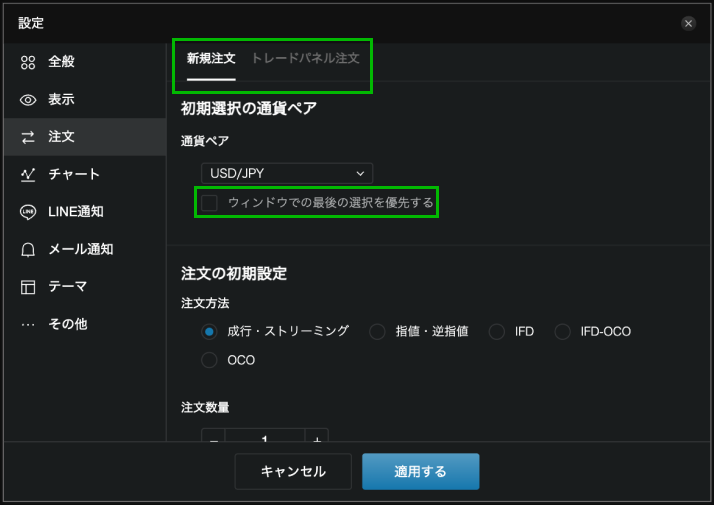
注文設定メニューでは、新規注文時の初期値(画面を開いた時にセットされる値)を設定することができます。
A)新規注文画面を開いたときに予めセットする各種値
上部で新規注文タブを選択してください。
- 通貨ペア
- 注文方法
- 注文数量
- 利確幅・損切幅(決済同時発注)
- 有効期限(決済同時発注)
- スリッページの有無と制限幅※1
- FIFO設定
- 指値、逆指値の場合の最新レートからの幅※2
- 有効期限
※1 無制限を選択すると、成行注文となります。
※2 設定された価格幅の分、最新レートに加減算された価格が注文価格として設定されます。
B)トレードパネルにおける注文条件の設定
上部でトレードパネルタブを選択してください。
- 注文数量
※HUF/JPYに限り1万/10万通貨単位取引のため、10の倍数が表示されます。 - スリッページの有無と制限幅※1
- FIFO設定
※1 無制限を選択すると、成行注文となります。
■ウインドウでの最後の選択を優先する
チェックを外した場合:ここで設定した初期設定を常に使用します。
チェックを入れた場合:各ウインドウで最後に選択した選択肢を初期設定として上書き保存します。
例えば、通貨ペアの場合、新規注文で最後に選択した通貨ペアがNZD/JPYであれば、NZD/JPYが自動的に初期設定として上書き保存され、次回新規注文を開くとNZD/JPYが初期選択されている状態になります。
チャート設定
チャート設定メニューでは、チャート画面の初期設定や表示スタイルを設定できます。
1)初期選択(画面を開いたときに設定される値)
- 通貨ペア
- 足の長さ(Tick、1分足、5分足、15分足、30分足、60分足、4時間足、8時間足、日足、週足、月足)
- Bid/Askの別
- チャートの種類(ローソク、ライン、バー)
※「ウインドウでの最後の選択を優先する」にチェックを入れると、前回チャート画面を利用していた際に表示していた内容が表示されます。
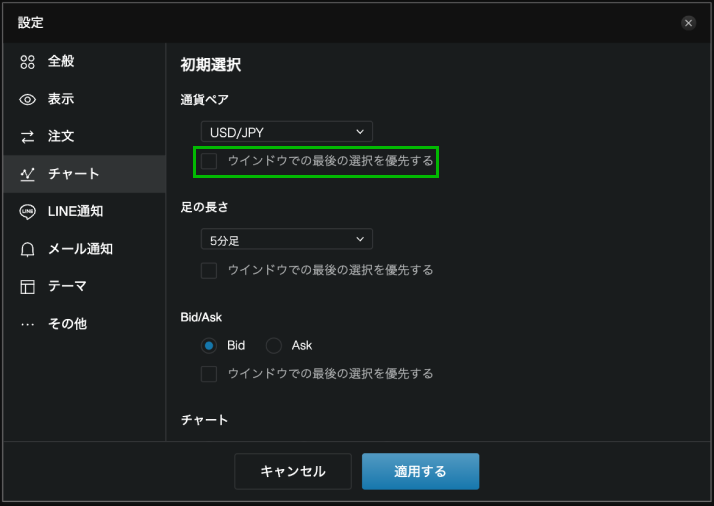
2) チャートの表示
チャート画面を横で開きながら、リアルタイムにチャートの表示スタイルを変更することができます。
◆ローソク足チャート
以下の陰線・陽線別の色
- 実体(ローソク部分)
- 枠(ローソク部分の外側)
- ヒゲ(ローソク部分から飛び出ている箇所)
◆ラインチャート
ラインカラー(チャートの色)
◆バーチャート
ローソク足の実体の色設定が適用されます。
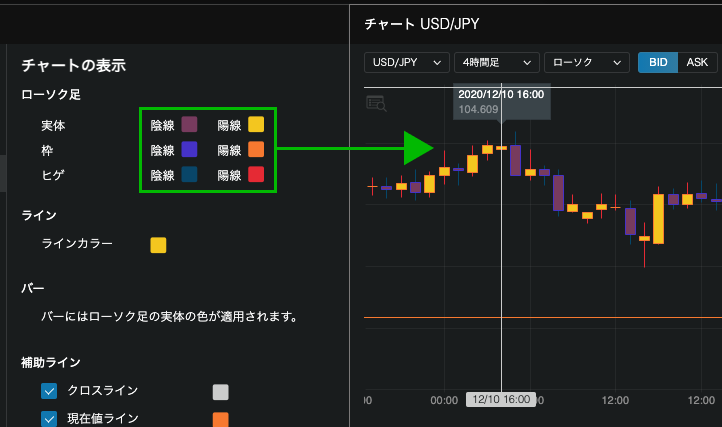
i)補助ライン
クロスライン、現在値ライン、注文ライン、指定レートラインを表示する際の色合い。
◆クロスライン
チャート上でマウスカーソルを当てると十字に線が引かれます。
◆現在値ライン
チャート画面上に現在値のラインが表示されます。
◆注文ライン
未約定の注文が注文価格の欄に表示されます。
◆指定レートライン
指定レート画面で設定している価格でラインが表示されます。
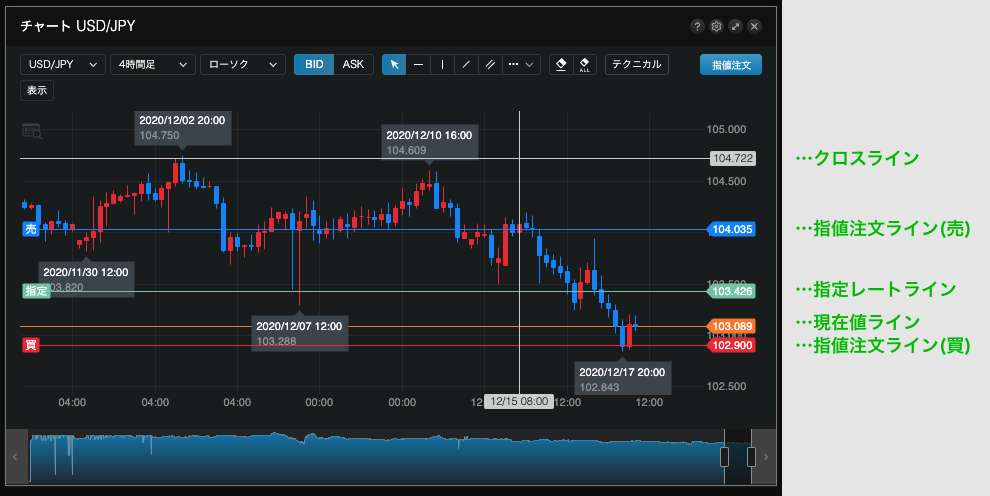
ii)補助マーク
建玉マーク、ニュースマークの表示有無と表示する際の色合い。
◆建玉マーク
当該通貨ペアで保有している建玉がある場合、新規約定した際の価格のところに表示されます。
◆ニュースマーク
当該通貨ペアに関連のあるニュースがある場合、ニュースが発表された時刻に表示されます。
iii)軸ラベル
縦軸・横軸のラベル(数値)の色合い。
iv)グリッド(罫線)
クロス、垂直、水平をのいずれか。
その他、以下をチャート上に表示することもできます。
a)プライスの詳細
ONにすると、マウスカーソルが当たっている箇所の日時・四本値(始値、高値、安値、終値)が表示されます。
b)高値/安値の日時
ONにすると、チャート上に高値/安値を付けたところで、日時・レートが表示されます。
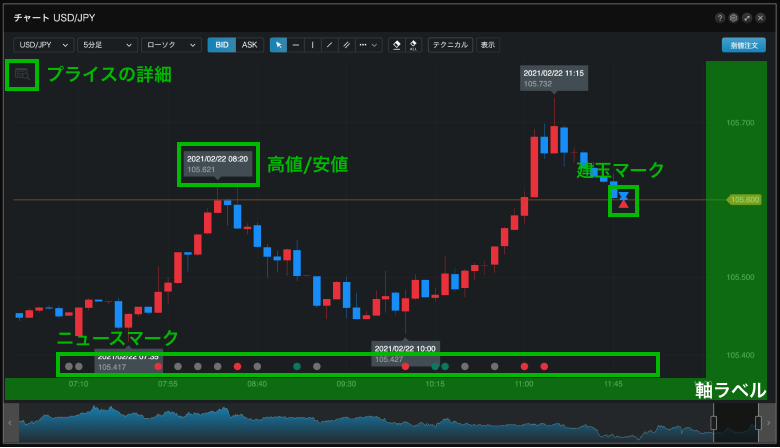
■ラインが表示されない場合
チャート画面側で表示のチェックを入れることをお試しください。
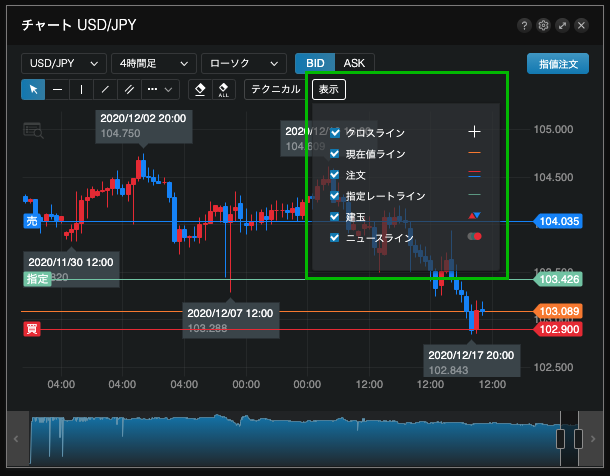
LINE通知設定
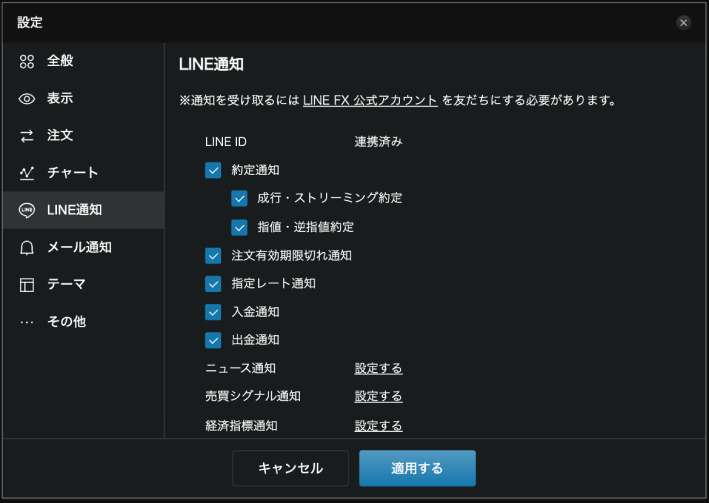
LINE通知設定メニューでは、LINE通知の受け取り有無を設定できます。
チェックを入れるとLINEで通知を受け取れます。
※PC版LINEをインストールすると、PC上でもLINEメッセージをご確認いただけます。ダウンロードはこちらです。
■約定通知
約定したときに配信されます。
なお、以下の通知オプションで受け取る配信の種類を選択することもできます。
●成行・ストリーミング約定
●指値・逆指値約定
■注文有効期限切れ通知
注文が未約定のまま有効期限を迎えたときに配信されます。
■指定レート通知
設定した条件にレートが到達したときに配信されます。
※別途、配信する条件を「指定レート通知」画面で設定する必要があります。
■入金通知
入金したときに配信されます。
■出金通知
出金したときに配信されます。
※出金先口座の登録・変更時にも配信されます。
■ニュース通知
「本日の見通し」や「これからの見通し」等、為替相場に関するニュースが配信されます。
※別途、ニュースの配信設定を行う必要があります。
■売買シグナル通知
過去の価格データで最適化されたテクニカル指標を元に、売買シグナルが配信されます。
※別途、売買シグナルの配信設定を行う必要があります。
■経済指標通知
経済指標の発表前、発表後に指標の予想と結果、レートの変動状況が配信されます。
※別途、経済指標の配信設定を行う必要があります。
■急変動通知
レートが急変動したときに配信されます。
※別途、急変動の配信設定を行う必要があります。
メール通知設定
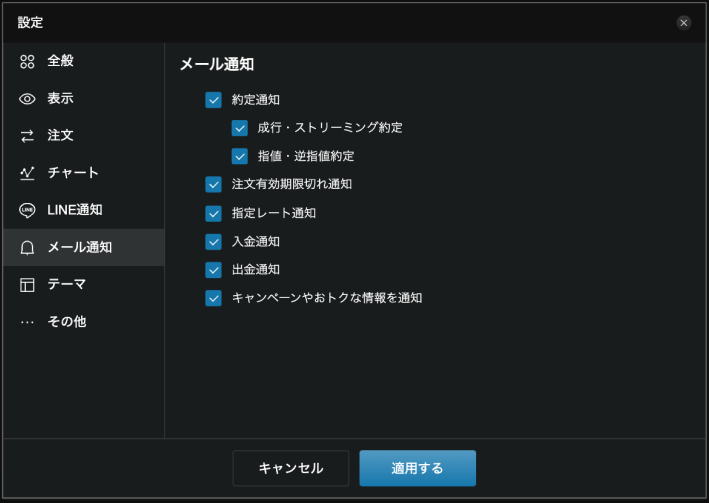
メール通知設定メニューでは、メール通知の受け取り有無を設定できます。
チェックを入れるとメールで通知を受け取れます。
■約定通知
約定したときに配信されます。
なお、以下の通知オプションで受け取る配信の種類を選択することもできます。
●成行・ストリーミング約定
●指値・逆指値約定
■注文有効期限切れ通知
注文が未約定のまま有効期限を迎えたときに配信されます。
■指定レート通知
設定した条件にレートが到達したときに配信されます。
※別途、配信する条件を「指定レート通知」画面で設定する必要があります。
■入金通知
入金したときに配信されます。
■出金通知
出金したときに配信されます。
※出金先口座の登録・変更時にも配信されます。
■キャンペーンやお得な情報を通知
キャンペーンやお得な情報が配信されます。
テーマ設定
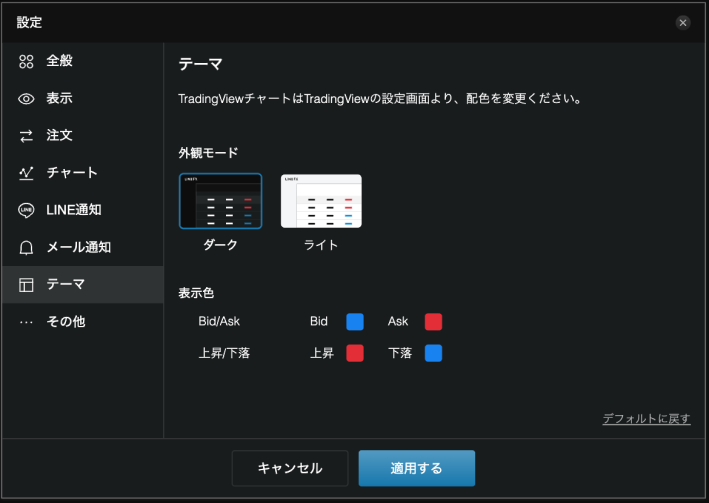
テーマ設定メニューでは、PCツールのテーマを設定できます。
PCツールのテーマには、ダークテーマとライトテーマに2種類があります。
Bid/Ask、上昇/下落の色を設定できます。
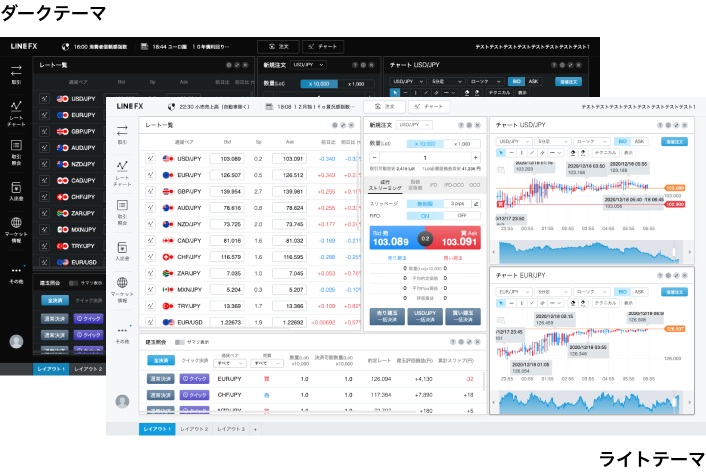
その他の設定
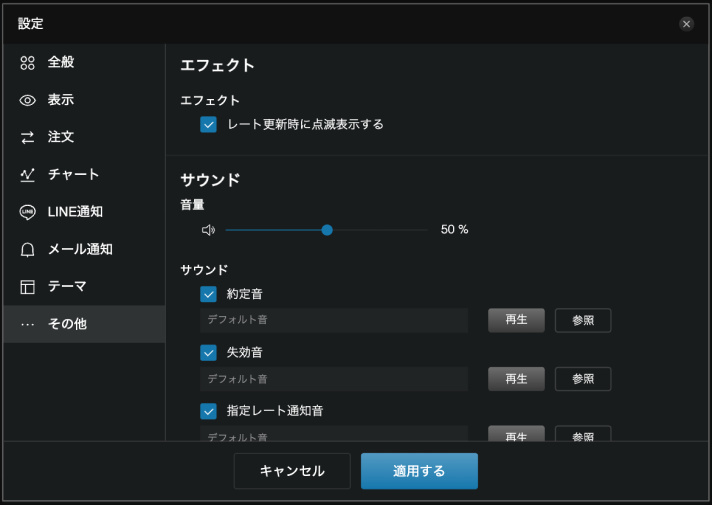
その他設定メニューでは、エフェクトやサウンド、初期化の設定を行うことができます。
■エフェクト
レート一覧におけるレート更新の点滅表示を設定できます。
※チェックを入れるとレートが更新される都度、点滅表示されます(レートの色が変化します)。
■サウンド
注文が約定したとき、注文が失効したとき、指定レートに到達したときに音を鳴らすことができます。
お好きなサウンドを設定することもできます。「参照」ボタンをクリックしてお好きなmp3ファイルを選択してください。
※音量を0%にすると消音になります。
※サウンドはmp3以外のファイル形式には対応しておりません。
■初期化
すべての設定を初期設定に戻すことができます。
